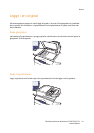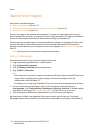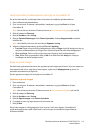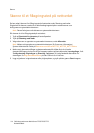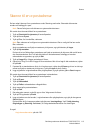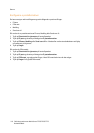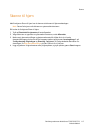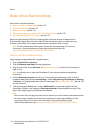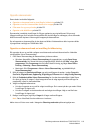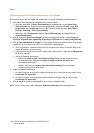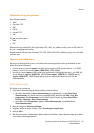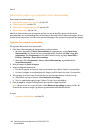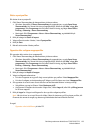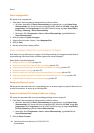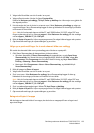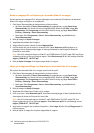Skanne
Flerfunksjonsskriveren WorkCentre 7755/7765/7775
Brukerhåndbok
119
Opprette skannemaler
Denne delen inneholder følgende:
• Opprette en skannemal med en innstilling for bildevisning på side 119
• Opprette en mal for å skanne bilder direkte til en mappe på side 120
• Filformater for og navn på maler på side 121
• Opprette unike bildefilnavn på side 121
Skannemaler inneholder innstillinger for filtype, oppløsning og originalformat. Du kan angi
tilleggsinnstillinger for å beholde miniatyrbilder eller du kan velge en målmappe, slik at skannede
bilder automatisk kopieres til den angitte mappen på datamaskinen.
Du må opprette en skannemal før du kan laste ned bilder til datamaskinen eller importere bilder
til programmer ved hjelp av TWAIN eller WIA.
Opprette en skannemal med en innstilling for bildevisning
Slik oppretter du en ny mal eller redigerer en eksisterende mal med alternativet for å beholde
miniatyrbilder i Xerox Skanneverktøy:
1. Gå til Xerox Skanneverktøy på datamaskinen på denne måten:
• Windows: Høyreklikk på Xerox Skanneverktøy på oppgavelinjen, og velg Åpne Xerox
Skanneverktøy. Hvis ikonet ikke vises på oppgavelinjen, klikker du på Start, velger Alle
programmer, eller Programmer hvis du bruker klassisk visning, og velger Xerox Office
Printing > Skanning > Xerox Skanneverktøy.
• Macintosh: Gå til Programmer > Xerox > Xerox Skanneverktøy, og dobbeltklikk på
Xerox Skanneverktøy.
2. Klikk på kategorien Skanneinnstillinger, og velg innstillingene du ønsker i malen: Farge eller
Sort-hvitt, Originalformat, Oppløsning, Originaltype, Filformat eller 1-sidig/2-sidig skanning.
3. Klikk på Forhåndsvis bilde i Xerox Skanneverktøy for å se det skannede bildet i både Skann
til e-post og Kopier til mappe. I disse kategoriene kan du velge egnede profilinnstillinger for
mappe eller e-post for skannede bilder.
4. Velg et av følgende alternativer:
• Hvis du vil opprette en ny mal for valgte innstillinger: Skriv navnet på den nye malen i feltet
Innstillinger for lagret mal.
• Hvis du vil redigere en eksisterende mal med valgte innstillinger: Velg en mal fra listen
Innstillinger for lagret mal.
5. Rediger innstillingene, og klikk på Lagre for å lagre malinnstillingene.
Merk: Det er ikke tillatt å bruke mellomrom i malnavn.
Malen vises nå i listen over maler i kategorien Skanning med maler på berøringsskjermen.